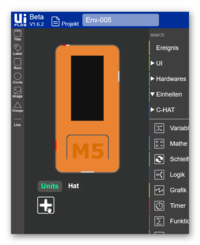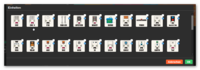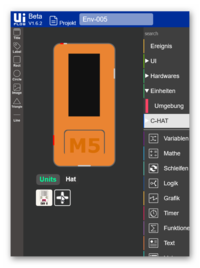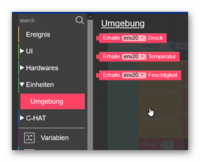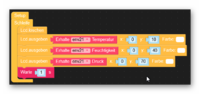Blockly-Kurs 001-ENV: Difference between revisions
No edit summary |
No edit summary |
||
| Line 3: | Line 3: | ||
Im heutigen Modul wollen wir uns die ENV-Unit einmal näher ansehen und anschließend eine graphische Oberfläche mit dem UI-Simulator erstellen. | Im heutigen Modul wollen wir uns die ENV-Unit einmal näher ansehen und anschließend eine graphische Oberfläche mit dem UI-Simulator erstellen. | ||
Es gibt inzwischen zwei Versionen des ENV-Unit: ENV und ENVII. | Es gibt inzwischen zwei Versionen des ENV-Unit: ENV und ENVII. Derzeit ist nur noch ENVII lieferbar. | ||
[[image:M5-UIF-Kurs001-ENV-001 | [[image:M5-UIF-Kurs001-ENV-001.png|200px]] | ||
Welche man verwendet ist egal, wichtig ist nur, dass in der UIFlow-IDE die richtige ausgewählt wird. | Welche man verwendet ist egal, wichtig ist nur, dass in der UIFlow-IDE die richtige ausgewählt wird. | ||
| Line 11: | Line 11: | ||
Dazu klickt man im UI-Simulator der IDE auf das + unter UNITs bzw. HATs wenn man den ENV-Hat einsetzt. | Dazu klickt man im UI-Simulator der IDE auf das + unter UNITs bzw. HATs wenn man den ENV-Hat einsetzt. | ||
[[image:M5-UIF-Kurs001-ENV-003.png|200px]] [[image:M5-UIF-Kurs004-ENV-004.png|200px]] | [[image:M5-UIF-Kurs001-ENV-002.png|200px]] [[image:M5-UIF-Kurs001-ENV-003.png|200px]] [[image:M5-UIF-Kurs004-ENV-004.png|200px]] | ||
Dann erscheint das Auswahlfenster auf dem man die UNIT/HAT anklickt und dann auf OK klicken und schon erschein das Icon der UNIT/HAT unter dem M5Stck C. | Dann erscheint das Auswahlfenster auf dem man die UNIT/HAT anklickt und dann auf OK klicken und schon erschein das Icon der UNIT/HAT unter dem M5Stck C. | ||
Revision as of 17:40, 9 September 2020
Von Peter (peter@attraktor.org)
Bilderprefix: M5-UIF-Kurs001-ENV...
Im heutigen Modul wollen wir uns die ENV-Unit einmal näher ansehen und anschließend eine graphische Oberfläche mit dem UI-Simulator erstellen.
Es gibt inzwischen zwei Versionen des ENV-Unit: ENV und ENVII. Derzeit ist nur noch ENVII lieferbar.
Welche man verwendet ist egal, wichtig ist nur, dass in der UIFlow-IDE die richtige ausgewählt wird.
Dazu klickt man im UI-Simulator der IDE auf das + unter UNITs bzw. HATs wenn man den ENV-Hat einsetzt.
Dann erscheint das Auswahlfenster auf dem man die UNIT/HAT anklickt und dann auf OK klicken und schon erschein das Icon der UNIT/HAT unter dem M5Stck C.
Unter Einheiten/Umgebung erhalten wir die Blöcke für die ENV-UNIT angezeigt. Es sind nur drei, mit denen wir die drei Werte für Temperatur, Luftdruck und Luftfeuchte auslesen können.